Windows 11: как установить последнюю версию и всегда пробовать новинки

Окончательная версия Windows 11 был распространен 5 октября 2021 года со многими недостатками молодости. В дополнение к изменениям в Windows 11, по мнению пользователей, новая операционная система от Microsoft выявила несколько ошибок, из-за которых многие пользователи не обновлялись.
Мы рассмотрели это в нашей статье о причинах придерживаться Windows 10 и перейти на Windows 11.
Windows 11 обновляется ежегодно с обновление функции (обновление функций), которое представляет «неопубликованные» функции на уровне операционной системы как ежеквартально с так называемыми пакетами Moments.
В другой статье мы видим, как обновить Windows 11 и в чем разница между качественными обновлениями, функциями и Моментами.
Как и в случае с предыдущими операционными системами Microsoft, редмондская компания предлагает возможность зарегистрироваться в программе Программа предварительной оценки Windows: позволяет всегда получать самые актуальные версии Windows 11 и опробовать новинки операционной системы в предварительном просмотре. Конечно, регистрация в программе Windows Insider не означает использование Windows 11 в производственной среде.
Программы для Windows, мобильные приложения, игры - ВСЁ БЕСПЛАТНО, в нашем закрытом телеграмм канале - Подписывайтесь:)
Но как вы можете это сделать, если вы хотите установить последнюю версию виндовс 11 без изменения конфигурации системы, без удаления, например, Windows 10, без переразметки диска для подготовки конфигурации с двойной или множественной загрузкой?
С помощью инструмента под названием Дамп UUP вы можете загрузить последнюю версию Windows 11 в предварительной версии с серверов Microsoft, не присоединяясь к программе Windows Insider.
Как установить и попробовать последнюю версию Windows 11 без изменения конфигурации системы
Ниже мы представляем процедуру, которая позволяет вам сгенерировать файл ISO содержащий последнюю версию Windows 11, чтобы вы могли ознакомиться со всеми новостями, над которыми работают технические специалисты Microsoft.
Установка не заменит Windows 10, но будет выполнена в течение виртуальная машина возможно загружается при загрузке системы.
Прежде чем продолжить, для большей безопасности мы предлагаем вам создатьизображение полон конфигурация системы.
Кроме того, вы можете установить Windows 11 на USB-накопитель с помощью Windows To Go, выполнив простую ручную процедуру, или запустить Windows 11 с USB-накопителя с помощью WinToUSB и Rufus.
Установите Windows 11 на виртуальную машину VHDX и запустите операционную систему при запуске ПК.
1) Пролистать главную страницу Дамп UUP пока не найдете пакет с именем Инсайдерская предварительная версия Windows 11: в системах на базе архитектуры x86-64 достаточно щелкнуть ссылку, которая в столбце Архитектура показывает x64.
Число (более 25000), которое вы читаете после Windows 11 Insider Preview, соответствует предварительной версии, выпущенной Microsoft: просто сравните, что блог Программа предварительной оценки Windows рядом с Последние новости с номером выпуска на домашней странице проекта дампа UUP.
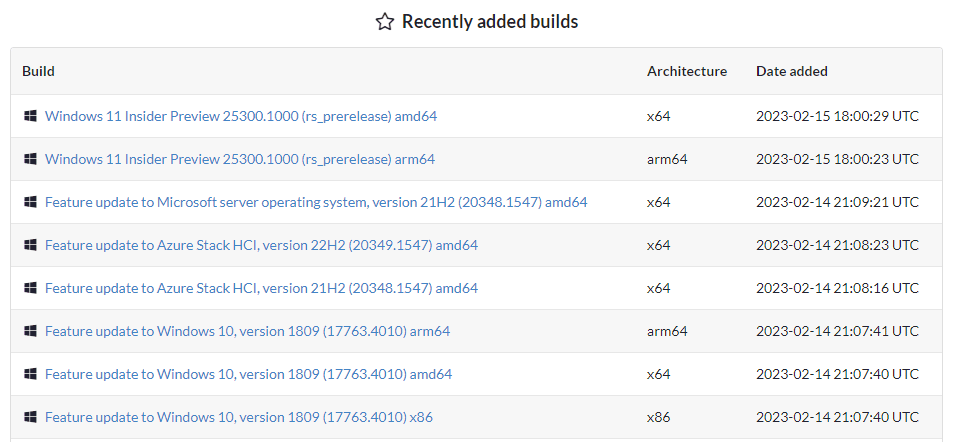
2) Нажмите «Итальянский» для «Языка» и нажмите кнопку «Далее».
3) Чтобы получить файл ISO конкретной версии Windows 11, деактивируйте различные поля в разделе «Выпуск», кроме того, который соответствует интересующему выпуску. В примере было запрошено Windows 11 Про.
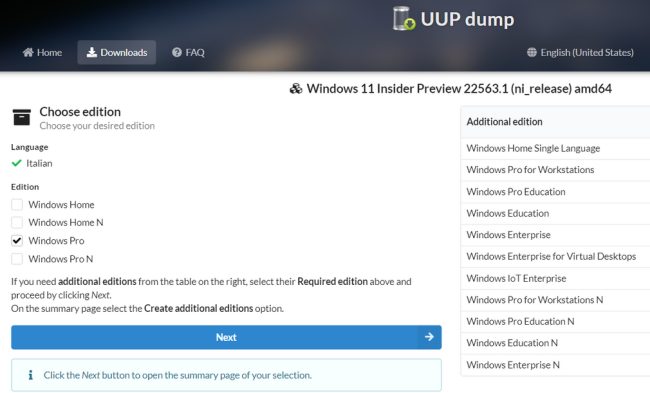
4) Выберите параметр «Загрузить и преобразовать в ISO» и оставьте флажок «Включить обновления».
5) Нажмите «Создать пакет загрузки»: вы мгновенно получите сжатый архив в формате Zip, который содержит папку и несколько файлов.
Все содержимое должно быть извлечено в папку на диске, например C:\UUPdump.
6) Поскольку для дампа UUP необходимо монтировать большие образы Windows 11, сохраните антивредоносное ПО запуск в той же системе может вызвать проблемы и замедлить процедуру генерация ISO-файла финал.
Поэтому важно временно отключить антивирусное программное обеспечение, установленное в системе, Защитник Майкрософт включены.
В случае Microsoft Defender вы можете ввести «Защита от вирусов и угроз» в поле поиска и нажать «Управление настройками».
В соответствии с защитой в режиме реального времени соответствующий «переключатель» должен быть установлен в положение «Отключено».
7) Щелкните файл uup_download_windows.cmd, чтобы запустить дамп UUP.
Как только появится сообщение «ПК защищен Windows», нажмите «Дополнительная информация», а затем «Выполнить в любом случае». Ответьте «Да», когда вас попросят предоставить разрешение на внесение изменений в ваше устройство.
8) Дамп UUP загружает файлы Windows 11 с серверов Microsoft, а затем создает файл ISO, содержащий последнюю версию предварительный просмотр операционной системы.
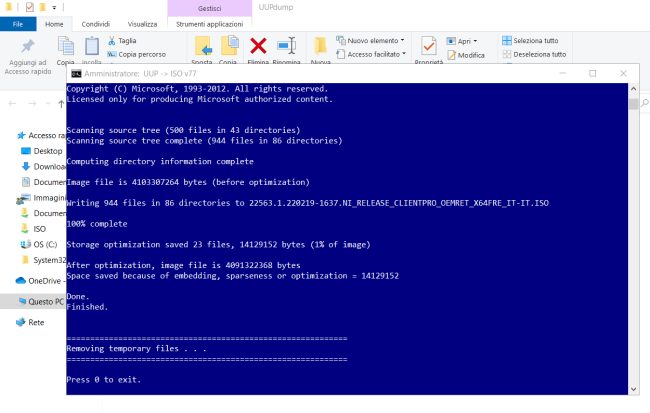
9) В конце процедуры нажмите 0 для выхода из окна дампа UUP и проверьте наличие ISO-файла Windows 11 (он начинается с номера версии скачанного релиза Windows 11) в той же папке дампа UUP (C :\UUP дампы).
10) Пер восстановить место ценно, удалите все содержимое папки C:\UUPdump, кроме файла ISO.
Переименуйте файл ISO в WIN11_version.ISO, заменив версию номером выпуска (пример: WIN11_25300.iso).
11) Дважды щелкните файл ISO в папке дампа UUP, чтобы его содержимое «смонтировалось» в Windows. Проверьте в окне «Этот компьютер» букву, присвоеннуювиртуальный привод с содержимым файла ISO (в нашем случае это F:).
12) Введите cmd в поле поиска Windows и выберите «Запуск от имени администратора».
Затем в командной строке введите diskpart и выполните следующие команды одну за другой:
создать файл виртуального диска = C:\WIN11.vhdx максимум = 60000 тип = исправлено
прикрепить виртуальный диск
создать раздел первичным
отформатировать быструю метку=win11vhdx
назначить букву = V
Выход
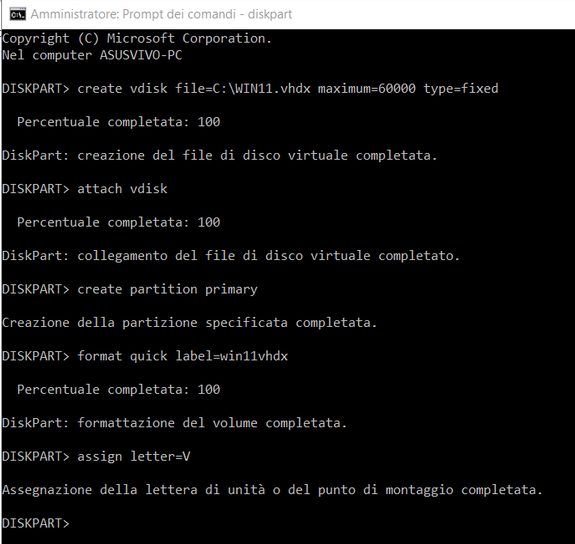
Это создает файл с расширением VHDX в корневой папке диска C:. Этот файл имеет размер 60 ГБ, поэтому убедитесь, что у вас достаточно места на диске.
13) Введите следующее, заменив F: на букву диска, соответствующую содержимому ранее смонтированного файла ISO:
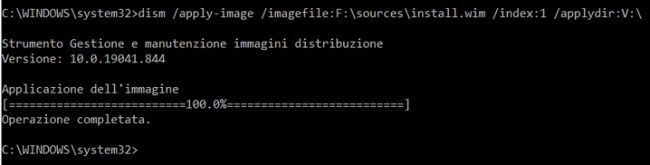
14) Повторно включите защиту от вредоносных программ. В случае Microsoft Defender снова включите параметр защиты в режиме реального времени.
15) Следующая команда добавляет новая загрузочная запись который позволяет выбрать, следует ли выполнять ботинок операционной системы, установленной на ПК, или запускать виртуальную машину VHDX, содержащую последнюю версию Windows 11:
16) После перезагрузки системы при загрузке вы увидите меню выбора, позволяющее выбрать между запуском Windows 10 и последней предварительной версией Windows 11, сохраненной в файле C:\WIN11.VHDX.
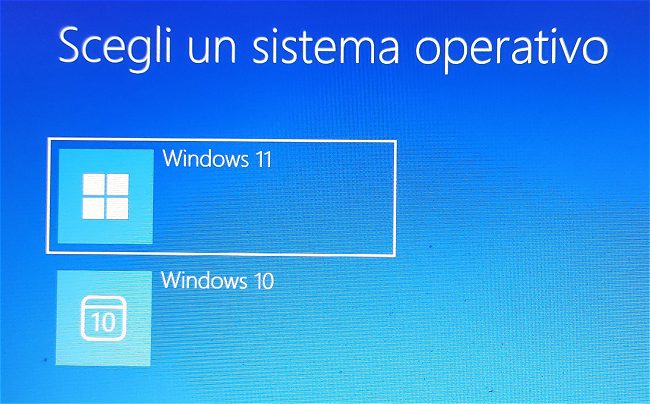
После запуска вы попадаете в последнюю часть (ВТО) процедуры настройки Windows 11: ничего из конфигурации жесткого диска или твердотельного накопителя не будет изменено, поскольку все вмешательства будут применяться в файле VHDX.
В системах, защищенных БитЛокер на уровне системного раздела вам может быть предложено ввести ключ восстановления после второй перезагрузки Windows 11. Убедитесь, что у вас есть Ключ восстановления BitLocker и введите его при запуске, когда будет предложено.
Если BitLocker продолжает запрашивать ввод ключа восстановления при каждом запуске системы, для решения проблемы достаточно хотя бы один раз запустить Windows 10: при последующих попытках запуска Windows 11 и Windows 10 из загрузочного меню ключ восстановления запрашиваться уже не будет.
Как установить последнюю версию Windows 11 в файле VHDX
К сожалению, невозможно обновить версию Windows 11, установленную внутри файла VHDX, с помощью обновление на месте. Центр обновления Windows, загрузка и установка качественные обновления они отлично работают и всегда возможны.
Например, нельзя создать обновленную версию с дампом UUP и щелкнуть файл setup.exe, содержащийся в файле ISO, чтобы обновить установку Windows 11 до последней доступной предварительной версии.
Чтобы загрузить последнюю предварительную версию Windows 11 в файле VHDX, но потерять предыдущую установку, просто:
– Создайте новый файл ISO с дампом UUP, как показано ранее (пункты 1-11).
– Удалите файл C:\WIN11.VHDX.
– Загрузите содержимое обновленного файла install.wim в образ VHDX (см. шаги 12–14 выше).
– Нет необходимости изменять загрузочные файлы с помощью bcdedit: уже используемую конфигурацию можно оставить без изменений.
– Перезагрузите систему, чтобы появилось меню загрузки, и выберите Windows 11. Это приведет вас к заключительному этапу настройки операционной системы (OOBE).
Как удалить Windows 11 и загрузочную запись
В случае, если вы хотите позже удалить виндовс 11 и соответствующий пункт меню при запуске компьютера, достаточно снова открыть командную строку с правами администратора и набрать команду bcdedit.
Среди различных элементов необходимо выбрать длинный буквенно-цифровой идентификатор, включая фигурные скобки, связанный с устройством vhd=(C:)\WIN11.vhdx.
Команда bcdedit /delete “{ID}” удаляет загрузочную запись.
Вместо {ID} следует использовать указанный выше идентификатор.
В качестве последнего шага вы можете удалить файл C:\WIN11.VHDX.
Программы для Windows, мобильные приложения, игры - ВСЁ БЕСПЛАТНО, в нашем закрытом телеграмм канале - Подписывайтесь:)






